Configurer le niveau Premium V3 pour Azure App Service
Le nouveau niveau tarifaire Premium V3 vous offre des processeurs plus rapides, un stockage SSD, des options à mémoire optimisée et le quadruple du ratio mémoire-cœur des niveaux tarifaires précédents (le double du niveau Premium V2). Avec cet avantage de performances, vous pouvez économiser de l’argent en exécutant vos applications sur moins d’instances. Dans cet article, vous découvrirez comment créer une application au niveau Premium V3 ou effectuer un scale-up d’une application vers le niveau Premium V3.
Prérequis
Pour effectuer un scale-up d’une application vers Premium V3, vous devez disposer d’une application Azure App Service qui s’exécute dans un niveau tarifaire inférieur à Premium V3, et l’application doit s’exécuter dans un déploiement App Service qui prend en charge Premium V3. En outre, le déploiement App Service doit prendre en charge la référence SKU souhaitée dans Premium V3.
Disponibilité Premium V3
Le niveau Premium V3 est disponible tant pour les conteneurs natifs que personnalisés, y compris les conteneurs Windows et Linux.
Premium V3 et les références SKU spécifiques à Premium V3 sont disponibles dans certaines régions Azure et leur disponibilité dans d’autres régions est en constante augmentation. Pour voir si une offre PremiumV3 spécifique est disponible dans votre région, exécutez la commande Azure CLI suivante dans Azure Cloud Shell (remplacez P1v3 par le SKU souhaité) :
az appservice list-locations --sku P1V3
Créer une application au niveau Premium V3
Le niveau tarifaire d’une application App Service est défini dans le plan App Service dans lequel elle s’exécute. Vous pouvez créer un plan App Service de façon séparée ou dans le cadre de la création d’une application.
Lorsque vous configurez le nouveau plan App Service dans le Portail Azure, sélectionnez Plan tarifaire et choisissez l’un des niveaux Premium V3.
Pour afficher toutes les options Premium V3, sélectionnez Explorer les plans tarifaires, sélectionnez l’un des plans Premium V3, puis sélectionnez Sélectionner.
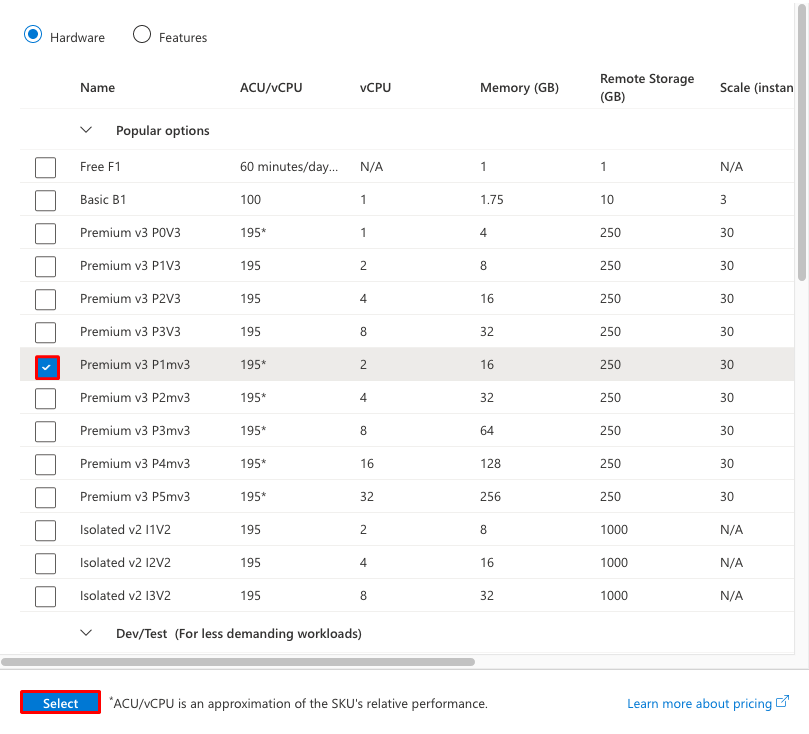
Important
Si vous ne voyez pas les options P0V3, P1V3, P2V3, P3V3, P1mV3, P2mV3, P3mV3, P4mV3 et P5mV3, ou si certaines options sont grisées, Premium V3 ou une référence SKU individuelle dans Premium V3 n’est pas disponible dans le déploiement App Service sous-jacent qui contient le plan App Service. Pour plus d’informations, voir Monter en puissance à partir d’une combinaison groupe de ressources/région non prise en charge.
Faire évoluer une application existante vers le niveau Premium V3
Avant la mise à l’échelle d’une application existante vers le niveau Premium V3, vérifiez que Premium V3 et la référence SKU spécifique dans Premium V3 sont disponibles. Pour plus d’informations, consultez Disponibilité de PremiumV3. S’il n’est pas disponible, voir Monter en puissance à partir d’une combinaison groupe de ressources/région non prise en charge.
Selon votre environnement d’hébergement, la montée en puissance peut nécessiter des étapes supplémentaires.
Dans le portail Azure, ouvrez la page de votre application App Service.
Dans le volet de navigation de gauche dans la page de votre application App Service, sélectionnez Monter en puissance (plan App Service) .
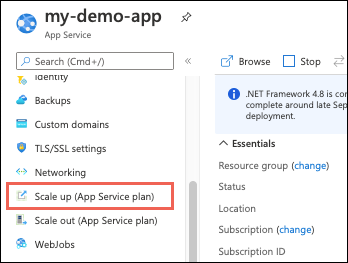
Sélectionnez l’un des plans Premium V3, puis sélectionnez Sélectionner.
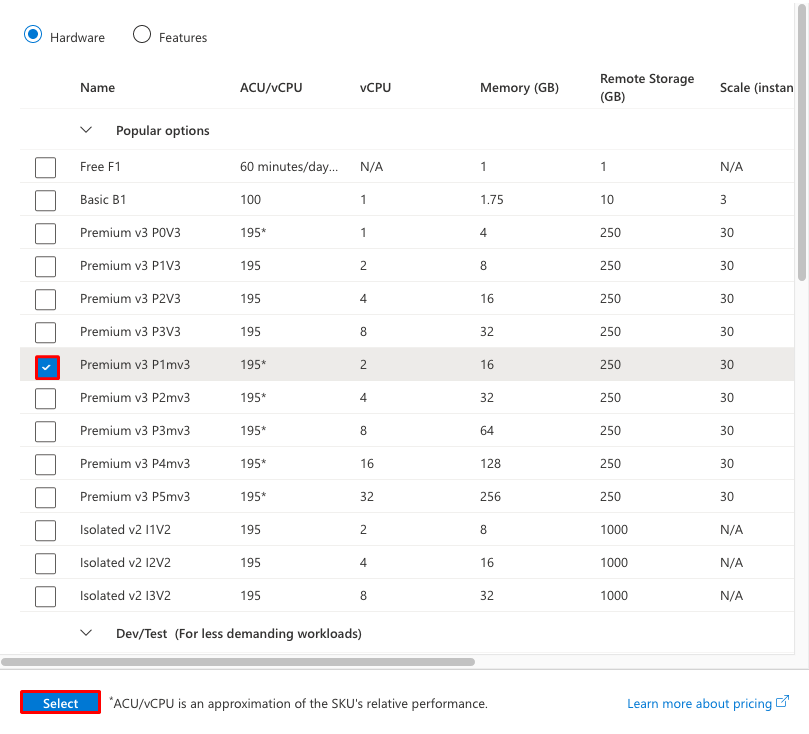
Si l’opération se termine sans erreur, la page de présentation de votre application montre que l’application s’exécute maintenant dans le niveau Premium V3.

Si vous obtenez une erreur
Certains plans App Service ne peuvent pas évoluer vers le niveau Premium V3 ou vers une référence SKU plus récente dans Premium V3 si le déploiement App Service sous-jacent ne prend pas en charge la référence SKU Premium V3 demandée. Pour plus d’informations, voir Monter en puissance à partir d’une combinaison groupe de ressources/région non prise en charge.
Monter en puissance à partir d’une combinaison groupe de ressources/région non prise en charge
Si votre application s’exécute dans un déploiement App Service où Premium V3 n’est pas disponible, ou si votre application s’exécute dans une région qui ne prend actuellement pas en charge Premium V3, vous devez redéployer votre application pour tirer parti de Premium V3. Par ailleurs, les références SKU Premium V3 plus récentes peuvent ne pas être disponibles, auquel cas vous devez également redéployer votre application pour bénéficier des références SKU plus récentes dans Premium V3. Deux options s'offrent à vous :
Créer une application dans un nouveau groupe de ressources et avec un nouveau plan App Service. Lors de la création du plan App Service, sélectionnez le niveau Premium V3 souhaité. Cette étape garantit que le plan App Service est déployé dans une unité de déploiement qui prend en charge Premium V3 ainsi que la référence SKU spécifique dans Premium V3. Redéployez ensuite le code de votre application dans l’application qui vient d’être créée. Même si vous faites passer le nouveau plan App Service à un niveau inférieur pour réduire les coûts, vous pouvez toujours repasser au niveau Premium V3 et à la référence SKU désirée dans Premium V3, ceci étant pris en charge par l’unité de déploiement.
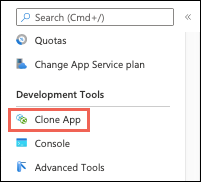
Sur la page Cloner l’application, vous pouvez créer un plan App Service avec Premium V3 dans la région de votre choix, puis spécifier les paramètres d’application et la configuration à cloner.
Automatiser des tâches à l’aide de scripts
Vous pouvez automatiser la création d’applications dans le niveau Premium V3 à l’aide de scripts, en utilisant Azure CLI ou Azure PowerShell.
Azure CLI
La commande suivante crée un plan App Service dans P1V3. Vous pouvez l’exécuter dans Cloud Shell. Les options pour --sku sont P0V3, P1V3, P2V3, P3V3, P1mV3, P2mV3, P3mV3, P4mV3 et P5mV3.
az appservice plan create \
--resource-group <resource_group_name> \
--name <app_service_plan_name> \
--sku P1V3
Azure PowerShell
Notes
Nous vous recommandons d’utiliser le module Azure Az PowerShell pour interagir avec Azure. Pour commencer, consultez Installer Azure PowerShell. Pour savoir comment migrer vers le module Az PowerShell, consultez Migrer Azure PowerShell depuis AzureRM vers Az.
La commande suivante crée un plan App Service dans P1V3. Les options possibles pour -WorkerSize sont Small, Medium et Large.
New-AzAppServicePlan -ResourceGroupName <resource_group_name> `
-Name <app_service_plan_name> `
-Location <region_name> `
-Tier "Premium V3" `
-WorkerSize "Small"